windows7系统c盘满了怎么办 如何清理Win7系统盘空间
更新时间:2024-01-16 11:13:41作者:xiaoliu
在使用Windows 7操作系统的过程中,我们可能会遇到C盘空间不足的问题,当C盘空间满了,会给我们的电脑带来很多麻烦,例如系统运行速度变慢,无法正常安装软件等。面对这种情况,我们应该如何清理Win7系统盘空间呢?本文将为大家介绍一些有效的方法,帮助大家解决这个问题。无论是删除不必要的文件还是优化系统设置,都能帮助我们释放C盘空间,提升电脑性能。让我们一起来看看吧!
解决方法:
1、用管理员身份运行命令提示符,输入:powercfg–Hsize50休眠文件将被压缩到内存的50%,减少占用的硬盘空间达到内存的25%。如果还不够,那就用powercfg–Hoff直接关闭。
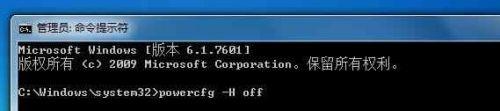
2、设置虚拟内存页面文件大小,运行systempropertiesadvanced,打开高级系统属性:自定义大小虚拟内存。
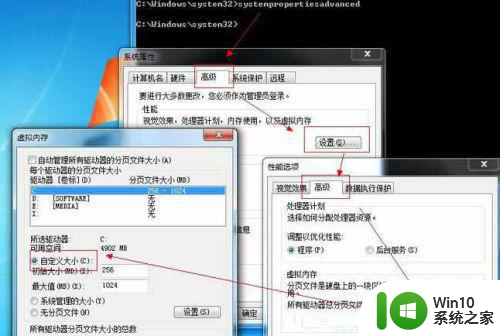
3、压缩系统安装文件夹(C:windowswinsxs文件夹),首先要取得操作权限:Windows7如何取得管理员权限,操作方法:先取得WINSXS文件夹的读写权限(默认管理员对这个文件夹只有读取的权限),然后选择WINSXS点鼠标右键,常规——高级——压缩内容以节省磁盘空间。压缩过程需时10-30分钟,视硬盘性能而定。

以上就是windows7系统c盘满了怎么办的全部内容,有需要的用户就可以根据小编的步骤进行操作了,希望能够对大家有所帮助。
windows7系统c盘满了怎么办 如何清理Win7系统盘空间相关教程
- win7系统如何清理C盘空间 台式电脑C盘满了怎么办
- 如何释放Win7系统C盘空间 C盘空间不足Win7系统如何清理
- win7台式电脑c盘满了如何清理 win7系统c盘满了怎么清理
- win7释放c盘空间的技巧 如何清理Win7系统C盘的空间
- win7旗舰版c盘满了如何清理 Win7旗舰版C盘满了怎么清理空间
- windows7怎么清理c盘空间不足 Windows7如何释放C盘空间
- win7如何删除系统自带软件释放c盘空间 如何清理win7系统临时文件释放c盘空间
- 如何清理Windows7系统C盘占用空间 Windows7系统C盘扩容方法及注意事项
- 台式电脑win7系统c盘满了怎么清理 台式电脑win7系统c盘清理方法
- win7如何彻底清理c盘 win7系统c盘变红了怎么办
- win7怎样清理c盘空间不影响系统 不影响系统怎么清理c盘
- win7如何释放c盘空间 windows7如何清理c盘垃圾文件
- window7电脑开机stop:c000021a{fata systemerror}蓝屏修复方法 Windows7电脑开机蓝屏stop c000021a错误修复方法
- win7访问共享文件夹记不住凭据如何解决 Windows 7 记住网络共享文件夹凭据设置方法
- win7重启提示Press Ctrl+Alt+Del to restart怎么办 Win7重启提示按下Ctrl Alt Del无法进入系统怎么办
- 笔记本win7无线适配器或访问点有问题解决方法 笔记本win7无线适配器无法连接网络解决方法
win7系统教程推荐
- 1 win7访问共享文件夹记不住凭据如何解决 Windows 7 记住网络共享文件夹凭据设置方法
- 2 笔记本win7无线适配器或访问点有问题解决方法 笔记本win7无线适配器无法连接网络解决方法
- 3 win7系统怎么取消开机密码?win7开机密码怎么取消 win7系统如何取消开机密码
- 4 win7 32位系统快速清理开始菜单中的程序使用记录的方法 如何清理win7 32位系统开始菜单中的程序使用记录
- 5 win7自动修复无法修复你的电脑的具体处理方法 win7自动修复无法修复的原因和解决方法
- 6 电脑显示屏不亮但是主机已开机win7如何修复 电脑显示屏黑屏但主机已开机怎么办win7
- 7 win7系统新建卷提示无法在此分配空间中创建新建卷如何修复 win7系统新建卷无法分配空间如何解决
- 8 一个意外的错误使你无法复制该文件win7的解决方案 win7文件复制失败怎么办
- 9 win7系统连接蓝牙耳机没声音怎么修复 win7系统连接蓝牙耳机无声音问题解决方法
- 10 win7系统键盘wasd和方向键调换了怎么办 win7系统键盘wasd和方向键调换后无法恢复
win7系统推荐
- 1 风林火山ghost win7 64位标准精简版v2023.12
- 2 电脑公司ghost win7 64位纯净免激活版v2023.12
- 3 电脑公司ghost win7 sp1 32位中文旗舰版下载v2023.12
- 4 电脑公司ghost windows7 sp1 64位官方专业版下载v2023.12
- 5 电脑公司win7免激活旗舰版64位v2023.12
- 6 系统之家ghost win7 32位稳定精简版v2023.12
- 7 技术员联盟ghost win7 sp1 64位纯净专业版v2023.12
- 8 绿茶ghost win7 64位快速完整版v2023.12
- 9 番茄花园ghost win7 sp1 32位旗舰装机版v2023.12
- 10 萝卜家园ghost win7 64位精简最终版v2023.12